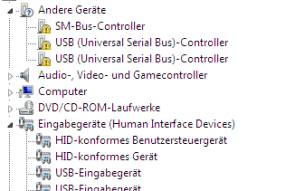Tipps & Tricks
15.04.2014, 05:53 Uhr
TomTom «Start 20» mit Startschwierigkeiten unter Windows 7
Auf dem frisch aufgesetzten Windows-PC oder nach einem Upgrade kann so ein Navi wie der TomTom Start 20 durchaus ins Stolpern geraten. Hilfe zur Problemlösung naht.
Lösung: Als Tipp Nummer 1 gilt der «Getting started»-Assistent von TomTom, den Sie unter http://www.tomtom.com/getstarted/ finden.
Er hilft - auch in Deutsch - beim Einrichten des Geräts, inklusive der zugehörigen Software.
USB- bzw. Chipsatz-Treiber: Gerade beim frisch installierten PC könnten noch die Chipsatz-Treiber fürs Mainboard fehlen. Das ist die Hauptplatine, auf der auch die USB-Anschlüsse zu finden sind. Wenn die Treiber für diese USB-Anschlüsse fehlen, kann es sein, dass sie entweder gar nicht funktionieren oder dass daran nicht alle Geräte erkannt werden. Besuchen Sie den Geräte-Manager: Drücken Sie die Tastenkombination Windowstaste+R, tippen Sie devmgmt.msc ein und drücken Sie Enter. Alternativ suchen Sie in der Systemsteuerung nach dem Geräte-Manager.
Wenn Geräte mit gelben Ausrufezeichen-Icons erscheinen, dann sitzen die Treiber offensichtlich noch nicht.
Ein Besuch auf der Webseite des PC- oder Notebook-Herstellers lohnt sich deshalb. Halten Sie dort nach Downloads für Ihren Computer Ausschau und richten Sie Ihr Augenmerk dabei auf Treiber-Downloads mit Begriffen wie Chipsatz (Chip set), Mainboard oder USB. Greifen Sie zur Treiberversion, die exakt zu Ihrer Windows-Version passt. Bei PCs der Marke Eigenbau ist es hingegen die Webseite des Mainboard-Herstellers, bei dem Sie die Chipsatztreiber finden sollten.
Gerät deaktiviert: Sind alle Treiber installiert und wird das Navi immer noch nicht recht erkannt? Auch da hilft der Blick in den Geräte-Manager. Klappen Sie alle Zweige auf und suchen Sie nach dem TomTom-Gerät. Es dürfte unter «Netzwerkadapter» zu finden sein. Klicken Sie mit der rechten Maustaste drauf und öffen Sie die Eigenschaften. Benutzerberichten zufolge passiert es hie und da, dass Windows 7 das Gerät deaktiviert. Aktivieren Sie es in diesem Fall wieder. Vielleicht wars das schon!
Gerät neu installieren: Und sonst gehts auf die «harte Tour». Deinstallieren Sie die TomTom-Software via Systemsteuerung/Programme und Funktionen. Stöpseln Sie das Gerät hierfür aus. Nach dem Klick auf die TomTom-Software gehts zu Deinstallieren. Lassen Sie Windows das Gerät entfernen.
Öffnen Sie auch nochmals den Geräte-Manager, blenden Sie gegebenenfalls die ausgeblendeten Geräte ein, klicken Sie mit der rechten Maustaste aufs TomTom und wählen Sie Deinstallieren. Lassen Sie das Gerät entfernen.
Starten Sie Windows neu und versuchen Sie die Software erneut laut dem Assistenten unter der «Getting started»-Seite installieren. Stöpseln Sie es erst ein, wenn der Assistent es Ihnen vorschlägt. (PCtipp-Forum)
Kommentare
Es sind keine Kommentare vorhanden.